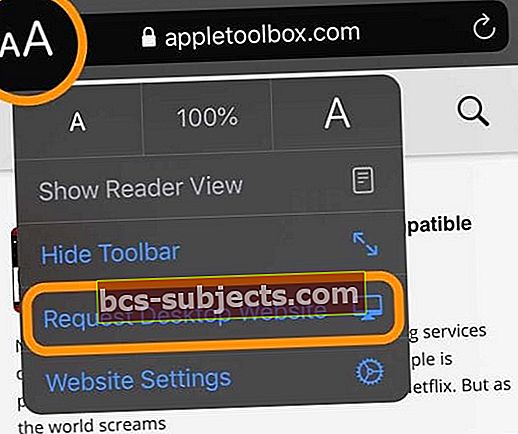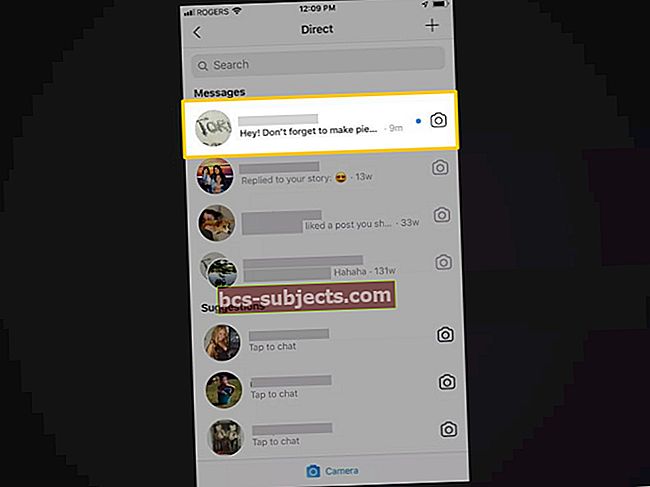Takzvané „catfishingové“ podvody zůstávají naživu a dobře online, zejména na seznamovacích webech, kde lidé hledají romantiku. Tento typ klamné aktivity, která často zahrnuje podvodníky, kteří zveřejňují falešné obrázky online, je snadnější zmařit díky nástrojům pro vyhledávání zpětných obrázků založených na prohlížeči, jako je nejoblíbenější na planetě Google Images.
Nástroje reverzního obrazu se nepoužívají jen k odhalení podvodných praktik online. Tento typ nástroje se stále častěji používá také k nákupním účelům, jak uvidíte níže.
Zpětné vyhledávání obrázků na iPhonu nebo iPadu není totéž jako na počítači. Zde jsou nejpopulárnější způsoby, jak toho dosáhnout.
Doporučené čtení
- 9 nejlepších aplikací pro produktivitu iOS, aby váš nový rok začal správně
- „101 užitečných technických tipů pro iPhone“ by vám mohlo pomoci zvládnout vaše zařízení iOS
- Když vaše zkratky Siri selžou na zařízeních iOS a Apple Watch
Co je reverzní vyhledávání obrázků?
Tento typ vyhledávání se obvykle používá k vyhledání zdroje obrázku nebo k nalezení verzí s vyšším rozlišením. Většina vyhledávání také umožňuje zjistit, kde se na webu obrázek zobrazuje. Ačkoli je každé řešení pro vyhledávání obrázků jiné, většina plní své úkoly analýzou zaslané fotografie a konstrukcí jejího matematického modelu pomocí pokročilých algoritmů. Poté tyto informace porovná s jinými obrázky online.
Vyhledávání na vašem zařízení iOS pomocí webového prohlížeče
Existují dva hlavní způsoby zpětného vyhledávání prostřednictvím mobilního zařízení. Mezi tyto způsoby patří prostřednictvím webového prohlížeče a aplikace.
Google Chrome
Nejjednodušší způsob, jak provést zpětné vyhledávání na vašem zařízení iOS, je pomocí Google Chrome. Udělat to tak:
- Stáhněte a nainstalujte Aplikace Google Chrome z App Store.
- Klepněte na Aplikace Google Chromez domovské obrazovky.
- Klepněte na … ikona v pravém dolním rohu obrazovky v aplikaci Chrome.
- Ve vyskakovacím okně přejděte dolů a klepněte na Vyžádejte si web pro stolní počítače.
- Jít do images.google.com v mobilním prohlížeči.
- Klepněte na ikona fotoaparátu do vyhledávacího pole Google.
- Klepněte na Nahrajte obrázek.
- Vybrat Vyberte soubor.
- Na svém zařízení se systémem iOS si můžete vybrat soubor z knihovny fotografií nebo procházením složky iCloud. Můžete také pořídit fotografii.

Po importu obrázku vám Google ukáže, zda fotku našel jinde na webu. Také vám zobrazí seznam vizuálně podobných obrázků.
Mobilní Safari
Podobnou úlohu můžete v mobilní verzi Safari provést i takto:
- Klepněte na Aplikace Safari na domovské obrazovce.
- U iOS 13+ klepněte na aA ikonav levém rohu řádku adresy URL a vyberte Vyžádejte si web pro stolní počítače. Pokud používáte iPadOS 13+, tento krok nepotřebujete, protože iPadOS má automaticky výchozí režim plochy
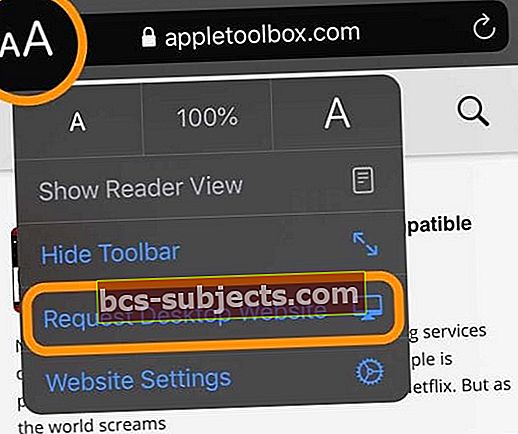
- U dřívějších verzí iOS klepněte na tlačítko Sdílet (ikona, která vypadá jako čtverec se šipkou nahoru) v dolní části obrazovky aplikace Safari. Podívejte se do druhého řádku svého sdíleného listu a posouvejte zprava doleva, dokud neuvidíteVyžádejte si web pro stolní počítačeikona a klepněte na ni.
- Jít do images.google.com v mobilním prohlížeči.
- Klepněte na ikona fotoaparátu do vyhledávacího pole Google.
- Klepněte na Nahrajte obrázek.
- Vybrat Vyberte soubor.
- Na svém zařízení se systémem iOS si můžete vybrat soubor z knihovny fotografií nebo procházením složky iCloud. Můžete také pořídit fotografii.

Po importu obrázku vám Google ukáže, zda fotku našel jinde na webu. Také vám zobrazí seznam vizuálně podobných obrázků.
Další webová řešení
Možná byste chtěli použít mobilní webový prohlížeč k reverznímu vyhledávání obrázků, ale nechcete používat Obrázky Google. V takovém případě vyniknou dvě webové služby vhodné pro mobilní zařízení: TinEye a Yandex.
S TinEye můžete nahrát nebo zadat URL obrázku. Odtamtud se služba pokusí vytvořit shodu. Po dokončení můžete výsledky hledání seřadit podle Nejlepší shody, Nejvíce změněné, Největší obrázky, Nejnovější a Nejstarší. Výsledky můžete také filtrovat podle domény.
Pokud nemůžete najít shodu obrázku jiným způsobem, možná by stálo za to vyzkoušet tento web. Yandex je ruská služba, kterou byste mohli chtít použít jako poslední možnost.
Prostřednictvím aplikace
Pokud chcete pomocí aplikace provést zpětné vyhledávání, máme pro vás řešení. Zde jsou čtyři aplikace, které vám pomohou dozvědět se více o obrázku.
Reverzní
Tato aplikace pro vyhledávání obrázků využívá k provádění této úlohy engine společnosti Google. Pokud byste raději použili jiný prohlížeč, můžete si zaplatit navíc jednorázovým nákupem v aplikaci. Mezi možnosti pak patří Google, Bing a Yandex.
Reversee je mnohem víc než aplikace pro vyhledávání obrázků. Zahrnuje také cenné editační nástroje, jako je schopnost za běhu rozjasňovat, ořezávat a měnit velikost obrázků.
Pokud nechcete procházet výše uvedenými kroky a používat Obrázky Google prostřednictvím mobilního webového prohlížeče, je Reversee možná nejlepší alternativou. Aplikaci Reversee si můžete stáhnout v App Store.

CamFind
CamFind nebyl primárně určen k odhalení schémat lovu ryb. Místo toho je to nástroj pro objevování nákupů. Chcete-li aplikaci použít, pořiďte v ní fotografii. Odtud aplikace porovnává obrázek s těmi, které jsou k dispozici na internetu, a identifikuje objekt.
Například v domě někoho můžete vidět lampu, kterou byste si chtěli koupit. Pořiďte jeho fotografii a CamFind se pokusí najít položku online.
Protože můžete také importovat obrázek z role fotoaparátu vašeho zařízení se systémem iOS, má náležitou roli, protože vám pomůže při porovnávání obrázků lidí online. I když to opět není primární účel.
CamFind je zdarma ke stažení z App Store a stojí za kontrolu.

Pravdivost
Zde je bezplatná aplikace, která vám umožňuje vybrat obrázky z Camera Roll, Photo Library a Dropbox a zjistit, zda se shodují s obrázky na webu. Aplikace Veracity není nejúžasnější v App Store (aktualizace by byla hezká), ale někteří ji milují, proto jsme ji sem zařadili.
Google Lens
Není to tak dávno, co byl Google Lens k dispozici pouze v řadě chytrých telefonů Pixel od Googlu. To již neplatí. Uživatelé Apple iPhone a iPad mohou nástroj používat v aplikaci Google, která je k dispozici v App Store. Další informace najdete v článku Jak na Google Lens.
Bez ohledu na důvod poskytují nástroje pro zpětné vyhledávání obrázků skvělý zdroj online. Pokud máte obrázek, o kterém byste se chtěli dozvědět více, proveďte práci pomocí těchto nástrojů. Pokud jeden nástroj nic neodhalí, vyzkoušejte jiný atd.
Co jste objevili pomocí nástrojů pro vyhledávání zpětného obrazu? Dejte nám vědět níže.